9AJX-012
Canviar les opcions d'impressió al controlador de la impressora
Podeu ajustar la posició d'impressió canviant les opcions del treball d'impressió al controlador de la impressora. El procediment següent és per a Servidor d'imagePRESS.
Imprimir una pàgina en una cara del paper o en cada cara
Per exemple, si els resultats d'impressió són diferents d'allò que esperàveu tal com es mostra a continuació, seguiu el procediment següent per canviar les opcions. Aquestes opcions es poden canviar per a cada treball.
Què volíeu imprimir

Anvers

Enrere
Què s'ha imprès realment
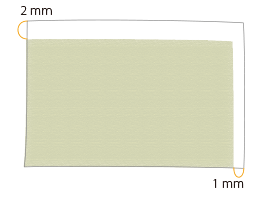
Anvers

Enrere
1
Feu doble clic al treball a Command WorkStation a l'Servidor d'imagePRESS.
Es mostra [Job Properties].
2
Feu clic a la pestanya [FINISHING] → seleccioneu [Image shift] i introduïu el valor en mil·límetres (polzades) per moure la imatge en sentit horitzontal (direcció X) i vertical (direcció Y).
En aquest cas, introduïu el valor per a cada direcció tal com es mostra a continuació.
[Front] X: 1,00 mm, Y: 2,00 mm [Back] X: 2,00 mm, Y: 3,00 mm

3
Feu clic a [Print].
L'equip comença a imprimir. Comproveu la pàgina impresa, confirmeu que el problema d'alineació incorrecta s'ha solucionat i, a continuació, comenceu a imprimir.
Imprimir diverses pàgines en una cara del paper o en cada cara
Per exemple, si els resultats d'impressió són diferents d'allò que esperàveu tal com es mostra a continuació, seguiu el procediment següent per canviar les opcions. Aquestes opcions es poden canviar per a cada treball.
Què volíeu imprimir

Anvers

Enrere
Què s'ha imprès realment

Anvers

Enrere
1
Feu doble clic al treball a Command WorkStation a l'Servidor d'imagePRESS.
Es mostra [Job Properties].
2
Feu clic a la pestanya [LAYOUT] → seleccioneu [Normal] → <Short edge binding> per a [2-sided printing] i <2> per a [Pages per Sheet].

NOTA
Si seleccioneu [Booklet] i no [Normal], no podeu seleccionar [Image shift] al pas 3. Si voleu crear un quadern, heu d'imprimir el treball i, després, grapar-lo per separat.
3
Feu clic a la pestanya [FINISHING] → seleccioneu [Image shift] i introduïu el valor en mil·límetres (polzades) per moure la imatge en sentit horitzontal (direcció X) i vertical (direcció Y).
En aquest cas, introduïu el valor per a cada direcció tal com es mostra a continuació.
[Front] X: 1,00 mm, Y: 2,00 mm [Back] X: 2,00 mm, Y: 3,00 mm

4
Feu clic a [Print].
L'equip comença a imprimir. Comproveu la pàgina impresa, confirmeu que el problema d'alineació incorrecta s'ha solucionat i, a continuació, grapeu el quadern per separat si voleu crear un quadern.
NOTA
No podeu moure la imatge en cada pàgina un cop completada la imposició d'imatges. Les imatges col·locades a les dues pàgines es mouen juntes com una sola imatge.

Si seleccioneu [Booklet] al pas 2, podeu moure la imatge cap a la vora davantera o el marge d'enquadernació de la pàgina tal com es mostra a la il·lustració següent. Per a més informació, vegeu el següent.
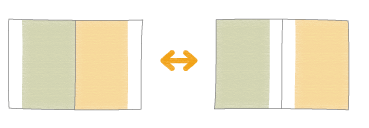
Si la unitat sensora està instal·lada
Si la unitat sensora està instal·lada, podeu configurar-la per detectar les diferències de posició d'impressió que es produeixen durant la impressió d'un treball d'un gran nombre de pàgines i corregir les diferències automàticament.
1
Feu doble clic al treball a Command WorkStation a l'Servidor d'imagePRESS.
Es mostra [Job Properties].
2
Feu clic a la pestanya [IMAGE] → seleccioneu [Image position].
3
Seleccioneu el mètode d'ajustament.

[Print marks on paper margins]

En detectar els marcadors impresos als marges del paper en què s'imprimeix un treball, es corregeixen les posicions d'impressió.
IMPORTANT
Per saber l'amplada necessària dels marges en què s'imprimeixen els marcadors, consulteu les especificacions de la impressora i la unitat sensora.
L'ajust automàtic es duu a terme escanejant el paper ja imprès amb la unitat sensora i reflectint el resultat escanejat a les pàgines següents. A causa d'aquest procés, si un paquet de paper es canvia per un altre quan es canvia una font de paper o quan es carrega un paquet de paper nou, és possible que l'ajust adequat per al nou paquet de paper no s'apliqui de seguida.
[Insert test charts with marks]

Seleccioneu aquest mètode quan no hi hagi prou marges al paper en què s'imprimeixi un treball.
La posició d'impressió es corregeix escanejant els gràfics de prova per detectar-la. Els gràfics de prova s'insereixen durant un treball d'impressió després d'imprimir un nombre especificat de pàgines.
La posició d'impressió es corregeix escanejant els gràfics de prova per detectar-la. Els gràfics de prova s'insereixen durant un treball d'impressió després d'imprimir un nombre especificat de pàgines.
IMPORTANT
No feu servir aquesta funció amb paper que té logotips o patrons ja impresos (paper preimprès) o si els fulls de paper estan bruts.
Heu d’afegir suficients fulls de paper al calaix de paper per imprimir les pàgines d’ajust.
Si es produeix un encallament de paper durant un treball amb l’ajust automàtic, no s’imprimiran les pàgines d’ajust.
NOTA
No es portarà a terme l’ajust automàtic de cap treball que comenceu interrompent el treball en curs.
Aquests treballs no poden començar durant l’interval de temps que heu establert. Tingueu present que l’opció d’interval és purament una estimació.
Si voleu prioritzar la precisió ajustant els intervals d’interrupció, augmenteu la freqüència d’interrupció. No obstant això, aquesta acció també requerirà més pàgines d’ajust i, per tant, disminuirà la productivitat.
És possible que l’ajust no sigui tan efectiu per a treballs en què es facin servir diversos tipus de paper a la vegada.
Configuració de l'interval per a la impressió dels gràfics de prova
1
Premeu  → [Preferències] → [Opcions de paper] → [Opcions de gestió de tipus de paper] → seleccioneu a la llista el tipus de paper que vulgueu editar → premeu [Detalls/Editar] → [Canviar] a [Interval interrupció pàgina ajust].
→ [Preferències] → [Opcions de paper] → [Opcions de gestió de tipus de paper] → seleccioneu a la llista el tipus de paper que vulgueu editar → premeu [Detalls/Editar] → [Canviar] a [Interval interrupció pàgina ajust].
 → [Preferències] → [Opcions de paper] → [Opcions de gestió de tipus de paper] → seleccioneu a la llista el tipus de paper que vulgueu editar → premeu [Detalls/Editar] → [Canviar] a [Interval interrupció pàgina ajust].
→ [Preferències] → [Opcions de paper] → [Opcions de gestió de tipus de paper] → seleccioneu a la llista el tipus de paper que vulgueu editar → premeu [Detalls/Editar] → [Canviar] a [Interval interrupció pàgina ajust].2
Definiu un valor entre 50 i 9999 fulls com a interval d’interrupció per a pàgines d’ajust i, a continuació, premeu [Acceptar].
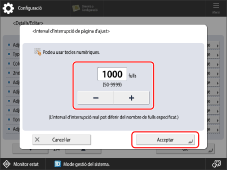
4
Feu clic a [Imprimir].